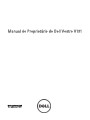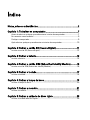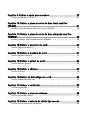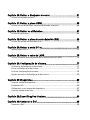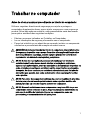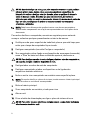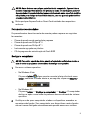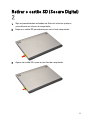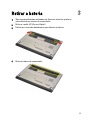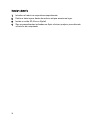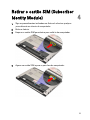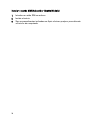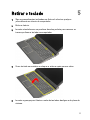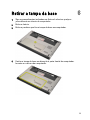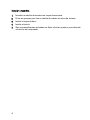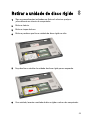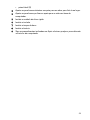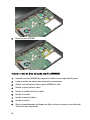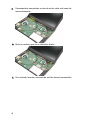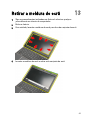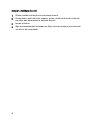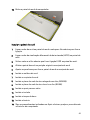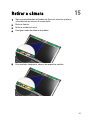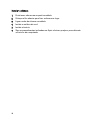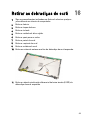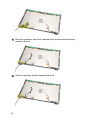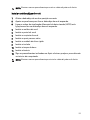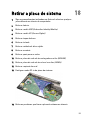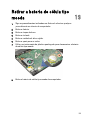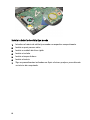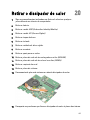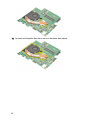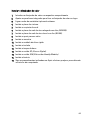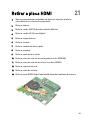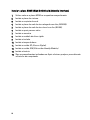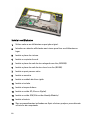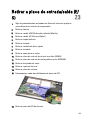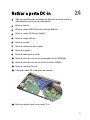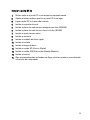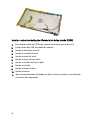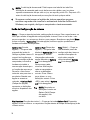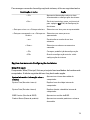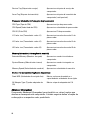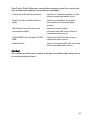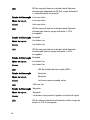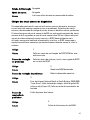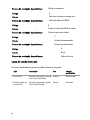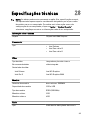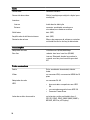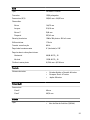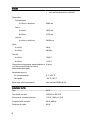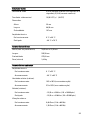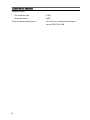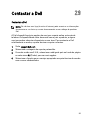Manual do Proprietário do Dell Vostro V131
Modelo regulamentar P18S
Tipo regulamentar P18S001

Notas, avisos e advertências
NOTA: Uma NOTA indica informações importantes para melhor utilizar o computador.
AVISO: Um AVISO alerta para a possibilidade de danos no hardware ou de perda de
dados, caso as instruções não sejam seguidas.
ADVERTÊNCIA: Uma ADVERTÊNCIA indica potenciais danos no equipamento, lesões
corporais ou mesmo morte.
As informações deste documento estão sujeitas a alteração sem aviso prévio.
© 2011 Dell Inc. Todos os direitos reservados.
É estritamente proibida qualquer forma de reprodução destes materiais sem autorização por escrito da Dell
Inc.
Marcas comerciais utilizadas neste texto:
Dell
™
, o logótipo DELL,
Dell Precision
™
,
Precision ON
™
,
ExpressCharge
™
,
Latitude
™
,
Latitude ON
™
,
OptiPlex
™
,
Vostro
™
e
Wi-Fi Catcher
™
são marcas comerciais
da Dell Inc.
Intel
®
,
Pentium
®
,
Xeon
®
,
Core
™
,
Atom
™
,
Centrino
®
e
Celeron
®
são marcas comerciais
registadas ou marcas comerciais da Intel Corporation nos Estados Unidos e em outros países.
AMD
®
é
marca comercial registada e
AMD Opteron
™
,
AMD Phenom
™
,
AMD Sempron
™
,
AMD Athlon
™
,
ATI Radeon
™
e
ATI FirePro
™
são marcas comerciais da Advanced Micro Devices, Inc.
Microsoft
®
,
Windows
®
,
MS-DOS
®
,
Windows Vista
®
, o botão de iniciar do Windows Vista e
Office Outlook
®
são marcas
comerciais ou marcas comerciais registadas da Microsoft Corporation nos Estados Unidos e/ou em outros
países.
Blu-ray Disc
™
é marca comercial de propriedade da Blu-ray Disc Association (BDA) e licenciada
para utilização em discos e tocadores. A marca com a palavra
Bluetooth
®
é marca comercial registada e
de propriedade da
Bluetooth
®
SIG, Inc. e qualquer utilização de tal marca por parte da Dell é feita sob
licença.
Wi-Fi
®
é uma marca comercial registada da Wireless Ethernet Compatibility Alliance, Inc.
Outros nomes e marcas comerciais podem ser utilizados nesta publicação como referência às entidades
que invocam essas marcas e nomes ou aos seus produtos. A Dell declara que não tem interesse de
propriedade sobre marcas comerciais e nomes de terceiros.
2011 – 8
Rev. A00

Índice
Notas, avisos e advertências......................................................................2
Capítulo 1: Trabalhar no computador........................................................7
Antes de efectuar qualquer procedimento no interior do computador............................7
Ferramentas recomendadas.............................................................................................9
Desligar o computador......................................................................................................9
Após efectuar qualquer procedimento no interior do computador................................10
Capítulo 2: Retirar o cartão SD (Secure Digital).....................................11
Instalar o cartão SD (Secure Digital)..............................................................................12
Capítulo 3: Retirar a bateria.......................................................................13
Instalar a bateria.............................................................................................................14
Capítulo 4: Retirar o cartão SIM (Subscriber Identity Module)...........15
Instalar o cartão SIM (Subscriber Identity Module).......................................................16
Capítulo 5: Retirar o teclado......................................................................17
Instalar o teclado............................................................................................................18
Capítulo 6: Retirar a tampa da base.........................................................19
Instalar a tampa da base.................................................................................................20
Capítulo 7: Retirar a memória....................................................................21
Instalar a memória..........................................................................................................22
Capítulo 8: Retirar a unidade de disco rígido..........................................23
Instalar a unidade de disco rígido...................................................................................25

Capítulo 9: Retirar o apoio para as mãos................................................27
Instalar o apoio para as mãos.........................................................................................28
Capítulo 10: Retirar a placa de rede de área local sem fios
(WLAN)..........................................................................................................31
Instalar a placa de rede de área local sem fios (WLAN)................................................33
Capítulo 11: Retirar a placa de rede de área alargada sem fios
(WWAN)........................................................................................................35
Instalar a rede de área alargada sem fios (WWAN).......................................................36
Capítulo 12: Retirar o conjunto do ecrã...................................................37
Instalar o conjunto do ecrã.............................................................................................39
Capítulo 13: Retirar a moldura do ecrã....................................................41
Instalar a moldura do ecrã..............................................................................................42
Capítulo 14: Retirar o painel do ecrã........................................................43
Instalar o painel do ecrã.................................................................................................45
Capítulo 15: Retirar a câmara....................................................................47
Instalar a câmara............................................................................................................48
Capítulo 16: Retirar as dobradiças do ecrã.............................................49
Instalar as dobradiças do ecrã.......................................................................................51
Capítulo 17: Retirar o ventilador................................................................53
Instalar o ventilador........................................................................................................54
Capítulo 18: Retirar a placa de sistema...................................................55
Instalar a placa de sistema.............................................................................................57
Capítulo 19: Retirar a bateria de célula tipo moeda..............................59
Instalar a bateria de célula tipo moeda..........................................................................60

Capítulo 20: Retirar o dissipador de calor...............................................61
Instalar o dissipador de calor.........................................................................................63
Capítulo 21: Retirar a placa HDMI............................................................65
Instalar a placa HDMI (High-Definition Multimedia Interface).......................................66
Capítulo 22: Retirar os altifalantes............................................................67
Instalar os altifalantes.....................................................................................................68
Capítulo 23: Retirar a placa de entrada/saída (E/S)...............................69
Instalar a placa de entrada/saída (E/S)...........................................................................70
Capítulo 24: Retirar a porta DC-in.............................................................71
Instalar a porta DC-in......................................................................................................73
Capítulo 25: Retirar o cabo de LVDS........................................................75
Instalar o cabo de sinalização diferencial de baixa tensão (LVDS)................................76
Capítulo 26: Configuração do sistema.....................................................77
Visão geral da Configuração do sistema........................................................................77
Entrar na Configuração do sistema.................................................................................77
Ecrãs da Configuração do sistema.................................................................................78
Opções dos menus da Configuração do sistema............................................................79
Capítulo 27: Diagnóstico.............................................................................85
Luzes de estado do dispositivo.......................................................................................85
Estado dos LED................................................................................................................85
Códigos dos sinais sonoros de diagnóstico....................................................................87
Luzes de estado do teclado.............................................................................................88
Capítulo 28: Especificações técnicas......................................................89
Capítulo 29: Contactar a Dell.....................................................................95
Contactar a Dell...............................................................................................................95

6

Trabalhar no computador 1
Antes de efectuar qualquer procedimento no interior do computador
Utilize as seguintes directrizes de segurança para ajudar a proteger o
computador de potenciais danos, e para ajudar a assegurar a sua segurança
pessoal. Salvo indicação em contrário, cada procedimento neste documento
pressupõe a existência das seguintes condições:
• Efectuou os passos indicados em Trabalhar no Computador.
• Leu as informações de segurança fornecidas com o computador.
• É possível substituir ou, se adquirido em separado, instalar um componente
ao efectuar o procedimento de remoção na ordem inversa.
ADVERTÊNCIA: Antes de trabalhar no interior do computador, leia as informações
de segurança fornecidas com o mesmo. Para obter informações adicionais sobre
melhores práticas de segurança, consulte a página principal de Conformidade
regulamentar em www.dell.com/regulatory_compliance.
AVISO: Muitas das reparações só podem ser efectuadas por um técnico de
assistência qualificado. Apenas deverá efectuar a resolução de problemas e
algumas reparações simples, conforme autorizado na documentação do produto ou
como orientado pelo serviço de assistência on-line ou por telefone e pela equipa
de suporte. Os danos causados por assistência não autorizada pela Dell não são
abrangidos pela garantia. Leia e siga as instruções sobre segurança fornecidas
com o produto.
AVISO: Para evitar descargas electrostáticas, ligue-se à terra utilizando uma faixa
de terra para pulso ou tocando periodicamente numa superfície metálica não
pintada, tal como um conector na parte posterior do computador.
AVISO: Manuseie cuidadosamente os componentes e as placas. Não toque nos
componentes ou nos contactos da placa. Segure a placa pelas extremidades ou
pelo suporte metálico de instalação. Segure nos componentes, como um
processador, pelas extremidades e não pelos pinos.
7

AVISO: Quando desligar um cabo, puxe pelo respectivo conector ou pela patilha e
não pelo próprio cabo. Alguns cabos possuem conectores com patilhas de
bloqueio. Se estiver a desligar este tipo de cabo, prima as patilhas de bloqueio
antes de desligar o cabo. À medida que puxa os conectores, mantenha-os
alinhados para evitar que os pinos do conector dobrem. Do mesmo modo, antes de
ligar um cabo, certifique-se de ambos os conectores estão correctamente
orientados e alinhados.
NOTA: Pode haver diferenças de aparência entre a cor do seu computador e
determinados componentes em relação aos apresentados nas ilustrações deste
documento.
Para evitar danificar o computador, execute os seguintes passos antes de
começar a efectuar qualquer procedimento no interior do mesmo.
1. Certifique-se de que a superfície de trabalho é plana e que está limpa para
evitar que a tampa do computador fique riscada.
2. Desligue o computador (consulte
Desligar o computador
).
3. Se o computador estiver ligado a um dispositivo de ancoragem (ancorado),
como a "Slice" de bateria ou Base multimédia opcional, desancore-o.
AVISO: Para desligar um cabo de rede, desligue primeiro o cabo do computador e,
em seguida, desligue o cabo do dispositivo de rede.
4. Desligue todos os cabos de rede do computador.
5. Desligue o computador e todos os dispositivos a ele ligados das
respectivas tomadas eléctricas.
6. Feche o ecrã e vire o computador ao contrário numa superfície plana.
NOTA: Para evitar danificar a placa do sistema, tem de remover a bateria principal
antes de realizar a assistência ao computador.
7. Retire a bateria principal.
8. Vire o computador ao contrário, virado para cima.
9. Abra o ecrã.
10. Prima o botão de alimentação para ligar a placa de sistema à terra.
AVISO: Para evitar choques eléctricos, desligue sempre o computador da tomada
eléctrica antes de abrir o ecrã.
8

AVISO: Antes de tocar em qualquer parte interior do computador, ligue-se à terra
tocando numa superfície metálica não pintada, tal como o metal na parte posterior
do computador. Enquanto trabalha, toque periodicamente numa superfície metálica
não pintada para dissipar a electricidade estática, uma vez que esta pode danificar
os componentes internos.
11. Retire qualquer ExpressCard ou Smart Card instalada das respectivas
ranhuras.
Ferramentas recomendadas
Os procedimentos descritos neste documento podem requerer as seguintes
ferramentas:
• Chave de parafusos de ponta chata pequena
• Chave de parafusos Phillips Nº 0
• Chave de parafusos Phillips Nº 1
• Instrumento aguçado em plástico
• CD do programa de actualização do Flash BIOS
Desligar o computador
AVISO: Para evitar a perda de dados, guarde e feche todos os ficheiros abertos e
saia de todos os programas abertos antes de desligar o computador.
1. Encerrar o sistema operativo:
• No Windows Vista:
Clique em Iniciar , clique na seta no canto inferior direito do menu
Iniciar, conforme ilustrado abaixo e, em seguida, clique em Encerrar.
• No Windows XP:
Clique em Iniciar → Desligar o computador → Desligar . O computador
desliga-se após a conclusão do processo de encerramento do sistema
operativo.
2. Certifique-se de que o computador e todos os dispositivos anexados se
encontram desligados. Se o computador e os dispositivos a estes ligados
não se tiverem desligado automaticamente quando encerrou o sistema
9

operativo, mantenha premido o botão de alimentação durante cerca de 4
segundos para os desligar.
Após efectuar qualquer procedimento no interior do computador
Uma vez concluído o procedimento de reposição de componente, certifique-se
de que liga os dispositivos externos, placas e cabos antes de ligar o
computador.
AVISO: Para evitar danos no computador, utilize apenas a bateria designada para
este computador Dell. Não utilize baterias específicas de outros computadores
Dell.
1. Ligue todos os dispositivos externos, tais como um replicador de portas,
"slice" da bateria ou base de multimédia e volte a colocar todas as placas,
como por exemplo, uma ExpressCard.
2. Ligue todos os cabos de telefone ou de rede ao computador.
AVISO: Para ligar um cabo de rede, ligue em primeiro lugar o cabo ao dispositivo de
rede e, em seguida, ligue-o ao computador.
3. Volte a colocar a bateria.
4. Ligue o computador e todos os dispositivos anexados às respectivas
tomadas eléctricas.
5. Ligue o computador.
10

Retirar o teclado 5
1. Siga os procedimentos indicados em
Antes de efectuar qualquer
procedimento no interior do computador
.
2. Retire a
bateria
.
3. Levante o teclado com um parafuso de cabeça chata para remover as
travas que fixam o teclado ao computador.
4. Vire o teclado ao contrário e coloque-o sobre o apoio para as mãos.
5. Levante o grampo para libertar o cabo do teclado e desligue-o da placa de
sistema.
17

6. Levante o teclado e retire-o do computador.
Instalar o teclado
1. Ligue o cabo do teclado à placa do sistema.
2. Introduza o teclado no compartimento.
3. Faça pressão no teclado até que encaixe no computador.
4. Instale a
bateria
.
5. Siga os procedimentos indicados em
Após efectuar qualquer procedimento
no interior do computador
.
18

Retirar a tampa da base 6
1. Siga os procedimentos indicados em
Antes de efectuar qualquer
procedimento no interior do computador
.
2. Retire a
bateria
.
3. Retire o parafuso que fixa a tampa da base ao computador.
4. Deslize a tampa da base em direcção à parte frontal do computador.
Levante-a e retire-a do computador.
19
A página está carregando...
A página está carregando...
A página está carregando...
A página está carregando...
A página está carregando...
A página está carregando...
A página está carregando...
A página está carregando...
A página está carregando...
A página está carregando...
A página está carregando...
A página está carregando...
A página está carregando...
A página está carregando...
A página está carregando...
A página está carregando...
A página está carregando...
A página está carregando...
A página está carregando...
A página está carregando...
A página está carregando...
A página está carregando...
A página está carregando...
A página está carregando...
A página está carregando...
A página está carregando...
A página está carregando...
A página está carregando...
A página está carregando...
A página está carregando...
A página está carregando...
A página está carregando...
A página está carregando...
A página está carregando...
A página está carregando...
A página está carregando...
A página está carregando...
A página está carregando...
A página está carregando...
A página está carregando...
A página está carregando...
A página está carregando...
A página está carregando...
A página está carregando...
A página está carregando...
A página está carregando...
A página está carregando...
A página está carregando...
A página está carregando...
A página está carregando...
A página está carregando...
A página está carregando...
A página está carregando...
A página está carregando...
A página está carregando...
A página está carregando...
A página está carregando...
A página está carregando...
A página está carregando...
A página está carregando...
A página está carregando...
A página está carregando...
A página está carregando...
A página está carregando...
A página está carregando...
A página está carregando...
A página está carregando...
A página está carregando...
A página está carregando...
A página está carregando...
A página está carregando...
A página está carregando...
A página está carregando...
A página está carregando...
A página está carregando...
A página está carregando...
-
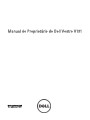 1
1
-
 2
2
-
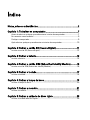 3
3
-
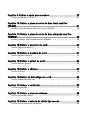 4
4
-
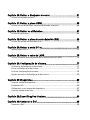 5
5
-
 6
6
-
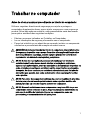 7
7
-
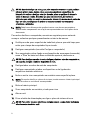 8
8
-
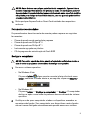 9
9
-
 10
10
-
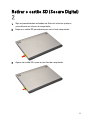 11
11
-
 12
12
-
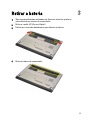 13
13
-
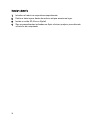 14
14
-
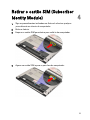 15
15
-
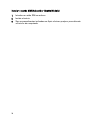 16
16
-
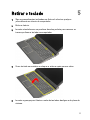 17
17
-
 18
18
-
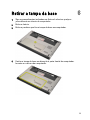 19
19
-
 20
20
-
 21
21
-
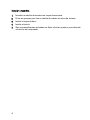 22
22
-
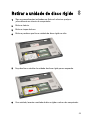 23
23
-
 24
24
-
 25
25
-
 26
26
-
 27
27
-
 28
28
-
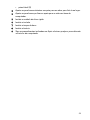 29
29
-
 30
30
-
 31
31
-
 32
32
-
 33
33
-
 34
34
-
 35
35
-
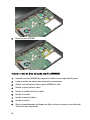 36
36
-
 37
37
-
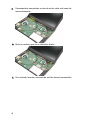 38
38
-
 39
39
-
 40
40
-
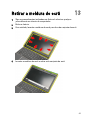 41
41
-
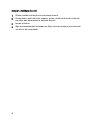 42
42
-
 43
43
-
 44
44
-
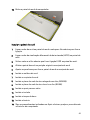 45
45
-
 46
46
-
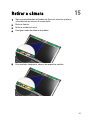 47
47
-
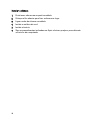 48
48
-
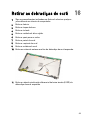 49
49
-
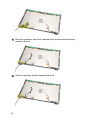 50
50
-
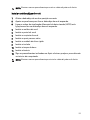 51
51
-
 52
52
-
 53
53
-
 54
54
-
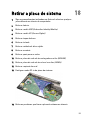 55
55
-
 56
56
-
 57
57
-
 58
58
-
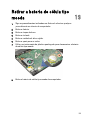 59
59
-
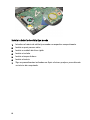 60
60
-
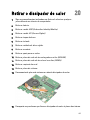 61
61
-
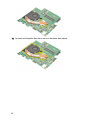 62
62
-
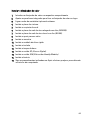 63
63
-
 64
64
-
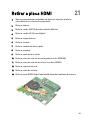 65
65
-
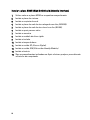 66
66
-
 67
67
-
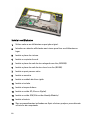 68
68
-
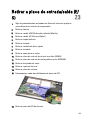 69
69
-
 70
70
-
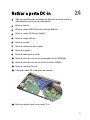 71
71
-
 72
72
-
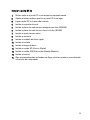 73
73
-
 74
74
-
 75
75
-
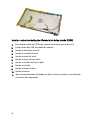 76
76
-
 77
77
-
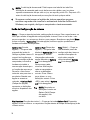 78
78
-
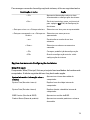 79
79
-
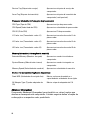 80
80
-
 81
81
-
 82
82
-
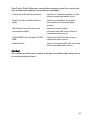 83
83
-
 84
84
-
 85
85
-
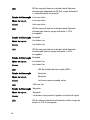 86
86
-
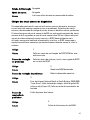 87
87
-
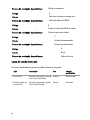 88
88
-
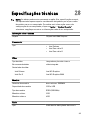 89
89
-
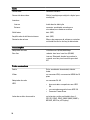 90
90
-
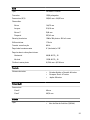 91
91
-
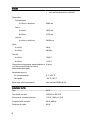 92
92
-
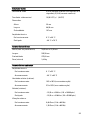 93
93
-
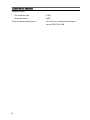 94
94
-
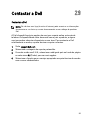 95
95
-
 96
96
Artigos relacionados
-
Dell Precision M4600 Manual do usuário
-
Dell Precision M6600 Manual do proprietário
-
Dell Precision M6700 Manual do proprietário
-
Dell Latitude E6420 Manual do proprietário
-
Dell Latitude E6430 Manual do proprietário
-
Dell Latitude E5520M Manual do proprietário
-
Dell Latitude E6520 Manual do proprietário
-
Dell Vostro V131 Guia rápido
-
Dell Vostro 3350 Manual do proprietário
-
Dell Latitude E6220 Manual do proprietário